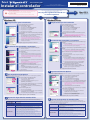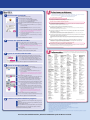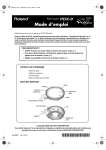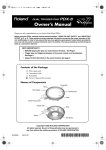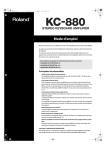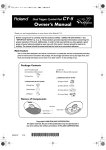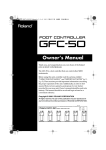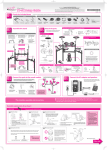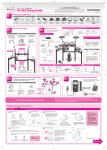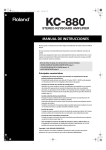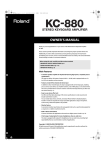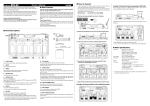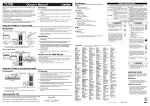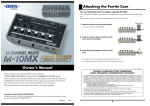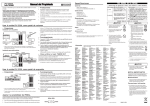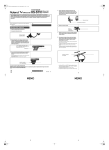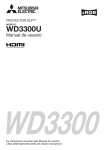Download V-Synth, Instalar el Controlador
Transcript
driver installation guide Instalar el controlador Desconecte los dispositivos USB Desconecte del ordenador todos los cables USB, excepto el del teclado USB y/o el del ratón USB (si se utilizan). Todavía no conecte el V-Synth GT al ordenador. Cierre todos los software Cierre todos los software y progranas de utilidad, incluyendo el software anti-virus. Para conectar el V-Synth GT en el ordenador y utilizarlo, deberá instalar la controladora y definir los ajustes. Pase al punto siguiente de acuerdo con su sistema operativo. Windows XP 1 Preparaciones para la instalación 1 o n F n E o M Z * 04674756 07-04-1N Consulte la otra cara 1 Inserte el CD-ROM incluido, en el ordenador. 1 Inserte el CD-ROM incluido, en el ordenador. 2 Inicie el instalador del controlador. 2 Inicie el controlador del instalador. Mac OS X 1. Seleccione [Inicio] — [Mi PC]. 1. Seleccione [Inicio] — [Equipo]. 2. Haga doble clic en “Unidad DVD/Unidad de CD”. 2. Haga doble clic en “Unidad DVD/Unidad de CD”. 3. Haga un doble clic en la carpeta DRIVER. 3. Haga un doble clic en la carpeta DRIVER. 4. Haga un doble clic en la carpeta XP. 4. Haga un doble clic en la carpeta Vista. 5. Haga doble clic en el icono Setup. 5. Haga doble clic en el icono Setup. 3 Haga clic en [Next] como se indica en el cuadro de diálogo “Instalación del controlador”. Si aparece un cuadro de diálogo que haga referencia a la comprobación de logo de Windows, haga clic en [Continuar de todos modos]. 3. Aparecerá el cuadro de diálogo “Roland V-Synth GT Driver will be installed on your computer”. Si aparece una pantalla de control de cuenta de usuario; haga clic en [Continuar]. Si la pantalla indica “La instalación del controlador debe realizarla un Administrador”, debe registrarse a Windows como usuario con una cuenta de Administrador, y realizar de nuevo la instalación. 2. Para iniciar la instalación, haga clic de nuevo en [Siguiente]. Esto completa las preparaciones para instalar el controlador. 2 Instalación del controlador y conexiones 1 Esto completa las preparaciones para instalar el controlador. La pantalla indicará “Roland V-Synth GT Driver will be installed on your computer”. 1. Haga clic en [Siguiente]: Si aparece un mensaje diferente, proceda como indique dicho mensaje. Instalación del controlador y conexiones 1 2. Para iniciar la instalación, haga clic en [Siguiente]. 2 Utilice un cable USB para conectar el V-Synth GT al ordenador. 1. Desactive el V-Synth GT. 2 Si aparece un mensaje diferente, proceda como indique dicho mensaje. Active el V-Synth GT. 3 1. Desactive el V-Synth GT. 2. Aparecerá el mensaje “Found New Hardware” cerca de la barra de tareas y, a continuación, aparecerá “Found New Hardware Wizard”. 2. Utilice un cable USB para conectar el V-Synth GT al ordenador. 4 2. Aparecerá “Instalando el software controlador del dispositivo” cerca de la barra de tareas y el controlador se instalará automáticamente. Si aparece un mensaje diferente, proceda como indique dicho mensaje. 3. La instalación habrá finalizado cuando se visualice “El software controlador del dispositivo se ha instalado correctamente”. Si aparece un cuadro de diálogo que haga referencia a la comprobación de logo de Windows, haga clic en [Continuar de todos modos]. Haga clic en [Finalizar] para completar la instalación. 5 1. Compruebe que se visualiza “Roland V-Synth GT”, y haga clic en [Finalizar]. 2. Si aparece el cuadro de diálogo “Cambio de configuración del sistema”, haga clic en [Sí] para reiniciar Windows. 3. Si aparece “Cambio de configuración del sistema”, haga clic en [Sí]. Esto completará la instalación del controlador. 4. Reinicie Windows. Ajustes Performance Options 3 Ajustes Performance Options Definiendo estos ajustes evitará que se produzcan cortes y ruidos secos en el sonido. Asegúrese de definir los ajustes como se describe a continuación. 1 Definiendo estos ajustes evitará que se produzcan cortes y ruidos secos en el sonido. Asegúrese de definir los ajustes como se describe a continuación. 1 Abra el cuadro de diálogo Propiedades del sistema. 2. Haga clic en [Rendimiento y mantenimiento]. 3. A continuación haga clic en el icono [Sistema]. 2. Si la pantalla indica “Elegir una categoría”, haga clic en [Rendimiento y mantenimiento]. 2 En el área de la izquierda, haga clic en “Configuración avanzada del sistema”. 3 Si aparece una pantalla de control de cuenta de usuario; haga clic en [Continuar]. Si le pide que entre una contraseña de una cuenta de Administrador, regístrese en Windows como usuario con cuenta de Administrador, y vuelva a definir los ajustes. 3. En “o elegir un icono del Panel de control”, haga clic en [Sistema]. Abra el cuadro de diálogo Opciones de rendimiento. 1. Haga clic en la ficha “Avanzado”, y en el área “Rendimiento”, haga clic en [Ajustes]. 3 Abra el cuadro de diálogo Propiedades del sistema. 1. Seleccione [Inicio] — [Panel de control]. Se abrirá el panel de control. 1. Seleccione [Inicio] — [Panel de control]. Se abrirá el panel de control. 2 Haga clic en [Cerrar] para completar la instalación. 1. En “Instalación del controlador”, haga clic en [Cerrar]. 2. En “Instalación del controlador”, haga clic en [Cerrar]. Esto completará la instalación del controlador. Active el V-Synth GT. 1. Active el V-Synth GT. Seleccione el método de instalación. 1. Seleccione “Instalar el software automáticamente (Recomendado)”, y haga clic en [Siguiente]. 4 Utilice un cable USB para conectar el V-Synth GT al ordenador. 1. Active el V-Synth GT. Si el Asistente para Hardware nuevo le pregunta si desea conectar a la Actualización de Windows, seleccione “No, ...” y haga clic en [Siguiente]. 3 Si aparece un cuadro de diálogo de seguridad de Windows, haga clic en [Instalar]. 1. La pantalla indicará “El controlador V-Synth GT se ha instalado”. 2. Utilice un cable USB para conectar el V-Synth GT al ordenador. 4 Abra el cuadro de diálogo de opciones de rendimiento. 1. Haga clic en “Avanzado”, y en el área Rendimiento, haga clic en [Ajustes]. Active “Servicios en segundo plano”. 5 1. Haga clic en la ficha “Avanzado”. Active “Servicios en segundo plano”. 1. Haga clic en la ficha “Avazado”. 2. En el área “Programación del procesador”, seleccione “Servicios en segundo plano”, y haga clic en [Aceptar]. 2. En “Programación del procesador”, seleccione “Servicios en segundo plano”, y haga clic en [Aceptar]. 3. En el cuadro de diálogo Propiedades del sistema, haga clic en [Aceptar]. 3. En el cuadro de diálogo Propiedades del sistema, haga clic en [Aceptar] para cerrar Propiedades del sistema. Esto completa los ajustes de opciones de rendimiento. 4 F Preparaciones para la instalación 1. Aparecerá el cuadro de diálogo “Instalación del controlador”. Haga clic en [Siguiente] como se indica en la pantalla. 3 Windows Vista 3 2 * Copyright © 2007 ROLAND CORPORATION Todos los derechos reservados. Ninguna parte de esta publicación podrá reproducirse de ninguna forma sin el permiso escrito de ROLAND CORPORATION. Esto completa los ajustes de opciones de rendimiento. Ajustes de dispositivo de entrada/salida Para aprovechar al máximo el software, defina los ajustes de dispositivo de entrada/salida para el software como se describen a continuación. Para más información acerca del proceso, consulte el manual del usuario del software que utiliza. Dispositivo MIDI OUT Roland V-Synth GT Dispositivo MIDI IN Roland V-Synth GT Dispositivo WAVE OUT Roland V-Synth GT Dispositivo WAVE IN Roland V-Synth GT * Recibe señales de audio enviados del V-Synth GT al ordenador. Si utiliza el V-Synth GT con una aplicación compatible con ASIO, como por ejemplo un Cubase, seleccione “Roland V-Synth GT” para la configuración ASIO settings de la aplicación. Para evitar loops de feedback o doble monitorización, desactive la monitorización en la aplicación, o defina los ajustes para utilizar ASIO Direct Monitoring. Dispositivo ASIO * El V-Synth GT no acepta ASIO Direct Monitoring. Se emula el soporte para sus necesidades. * Si utiliza el V-Synth GT con ASIO, es recomendable definir los ajustes en la aplicación para que no se utilice el sintetizador SW de tabla de ondas GS de Microsoft. (Esto sirve para reducir la carga del procesador, y para facilitar el cambio de tamaño del buffer del controlador). * En Cubase SX, si la frecuencia de muestreo del V-Synth GT es diferente del ajuste de proyecto del Cubase SX, puede que aparezca un mensaje como “Sample could not be set”, y no será posible grabar ni reproducir correctamente. ISi esto ocurre, puede asegurar un funcionamiento correcto abriendo “Project Setup”, asegurándose de que la frecuencia de muestreo coincide, y haciendo clic en [OK]. 4 Ajustes de dispositivo de entrada/salida Para aprovechar al máximo el software, defina los ajustes de dispositivo de entrada/salida para el software como se describen a continuación. Para más información acerca del proceso, consulte el manual del usuario del software que utiliza. La entrada/salida de audio del V-Synth GT es 2 entrada/2 salida. OUT (Roland V-Synth GT) Si lo ha renombrado en los ajustes “Sound” del panel de control, aparecerá el nobre que Dispositivo WAVE OUT haya especificado. En aplicaciones compatibles con WDM/KS, como por ejemplo SONAR de Cakewalk, aparecerá como “Roland V-Synth GT”. IN (Roland V-Synth GT) Si lo ha renombrado en los ajustes “Sound” del panel de control, aparecerá el nobre que Dispositivo WAVE IN haya especificado. En aplicaciones compatibles con WDM/KS, como por ejemplo SONAR de Cakewalk, aparecerá como “Roland V-Synth GT”. Si utiliza el V-Synth GT con una aplicación compatible con ASIO, como por ejemplo un Cubase, seleccione “Roland V-Synth GT” para la configuración ASIO settings de la aplicación. Dispositivo ASIO * Para evitar loops de feedback o doble monitorización, desactive la monitorización en la aplicación, o defina los ajustes para utilizar ASIO Direct Monitoring. * El V-Synth GT no acepta ASIO Direct Monitoring. Se emula el soporte para sus necesidades. * Si utiliza el V-Synth GT con ASIO, es recomendable definir los ajustes en la aplicación para que no se utilice el sintetizador SW de tabla de ondas GS de Microsoft. (Esto sirve para reducir la carga del procesador, y para facilitar el cambio de tamaño del buffer del controlador). V-Synth GT Driver CD-ROMに収載されているReadme_j.htmもあわせてお読みください。 Mac OS X 1 Instalación del controlador 1 Inserte el CD-ROM incluido, en el Mac. 2 Inicie el instalador del controlador de Mac. 1. Haga doble clic en el CD-ROM V-SYNTH GT DRIVER. ? ● ¿Inició la sesión en Windows con los privilegios de usuario adecuados? Debe registrarse en Windows como un usuario con cuenta de Administrador. 3. Haga doble clic en VSynthGTUSBDriver.pkg. Como indica la pantalla “Install Roland V-Synth GT Driver”, haga clic en [Continuar]. 1. Aparecerá “Instalar Roland V-Synth GT Driver”; haga clic en [Continuar] como indica la pantalla. 2. Cuando aparezca “Seleccionar destino”, seleccione el disco de inicio y haga clic en [Continuar]. No puede seleccionar/utilizar el dispositivo V-Synth GT ● ¿Se instaló correctamente el controlador? Si no puede utilizar el V-Synth GT incluso habiendo instalado el controlador, es posible que no lo haya instalado correctamente. Instale de nuevo el controlador siguiendo el procedimiento correcto. ● ¿Se visualiza el nombre del dispositivo MIDI/WAVE del V-Synth GT? Si utiliza Windows y no se visualiza el nombre del dispositivo, cierre todas las aplicaciones que estén utilizando el V-Synth GT, desactive el V-Synth GT y actívelo de nuevo. Si no se resuelve el problema, instale de nuevo el dispositivo. 3. Cuando aparezca “Instalación fácil”, haga clic en [Instalar] (o [Actualizar]). Si aparece un cuadro de diálofo de autenticación, inserte la contraseña que utiliza para el Mac OS y haga clic en [OK]. ● ¿Puede que el ordenador haya entrado en modo Sleep o Standby (suspendido) mientras el V-Synth GT estaba activo y conectado? Si el V-Synth GT no funciona correctamente una vez el ordenador haya salido del modo Sleep o Standby (suspendido), cierre todos los programas que esté utilizando, desactive el V-Synth GT y actívelo de nuevo. 4. Cuando aparezca “Installing this software requires you to restart ~”, haga clic en [Continue Installation]. 5. Cuando vea “The software was successfully installed”, haga clic en [Restart] para reiniciar el Mac. ● ¿Es posible que mientras utilizase el V-Synth GT, haya desconectado y conectado de nuevo el cable USB o que haya desactivado y activado el V-Synth GT? Si desconecta y vuelve a conectar el cable USB o desactiva y activa el V-Synth GT durante su funcionamiento, puede que deje de funcionar correctamente. En este caso, cierre todos los programas que esté utilizando, desactive el V-Synth GT y actívelo de nuevo. Esto completará la instalación del controlador. 2 Conectar el V-Synth GT en el Mac 1 ● En algunos ordenadores, si Windows se inició una vez conectado el V-Synth GT, es posible que el controlador no se cargue correctamente, imposibilitando el uso del V-Synth GT a través de USB. En este caso, active o conecte el V-Synth GT después de iniciar Windows. Utilice un cable USB para conectar el V-Synth GT al Mac. 1. DESACTIVE el conmutador de alimentación (POWER) del V-Synth GT. 2. Utilice un cable USB para conectar el V-Synth GT al Mac. Se visualiza un número como “2-” al principio del nombre del dispositivo ● Could you have connected the V-Synth GT to a different USB port? If you connect the V-Synth GT to a different USB port, the operating system may automatically add a number to the beginning of the device name. This should not be a cause for concern when using the V-Synth GT. Conecte el cable a un conector USB del propio Mac (no a un conector USB del teclado). 2 Active el V-Synth GT. 1. ACTIVE el conmutador de alimentación del V-Synth GT. Esto completa las conexiones entre el V-Synth GT y el Mac. 3 Ajustes de entrada/salida de audio 1 2 En “Preferencias del Sistema” del SO del Mac, haga clic en “Sonido”. Seleccione “Roland V-Synth GT 44.1 kHz” para los siguientes elementos. 1. Ficha Efectos de sonido “Reproducir alertas y efectos con:” 2. Ficha Salida “Seleccione un dispositivo para la salida de sonido” 3. Ficha Entrada “Seleccione un dispositivo para la entrada de sonido” Con esto termina la configuración de entrada/salida de audio. 4 ? Información ÁFRICA EGIPTO Al Fanny Trading Office 9, EBN Hagar Al Askalany Street, ARD E1 Golf, Heliopolis, Cairo 11341, EGYPT TEL: 20-2-417-1828 REUNIÓN Maison FO - YAM Marcel 25 Rue Jules Hermann, Chaudron - BP79 97 491 Ste Clotilde Cedex, REUNION ISLAND TEL: (0262) 218-429 SUDÁFRICA Ajustes de entrada/salida MIDI 1 Inicie la Configuración de Audio MIDI y defina los ajustes. 1. En el SO de Mac, vaya a Aplicaciones — carpeta Utilidades y haga doble clic en Configuración de Audio MIDI. 2. Haga clic en la ficha Dispositivos MIDI. 3. En el cuadro de diálogo Configuración de Audio MIDI, compruebe que aparece “V-Synth GT”. Si “V-Synth GT” no aparece, o aparece oscurecido, el V-Synth GT no se ha detectado correctamente. Haga clic en “Re-scan MIDI”. Desactive el V-Synth GT y actívelo de nuevo. 2 Añada “V-Synth GT” como dispositivo externo. 1. Haga clic en “Añadir disp.” La pantalla indicará “nuevo dispositivo externo”. 3 Para “nuevo dispositivo externo”, cambie “Nombre disp.” a V-Synth GT. 1. Seleccione “nuevo dispositivo externo añadido” , y “Más información”. 2. En “Nombre disp.”, escriba “V-Synth GT” y cierre el cuadro de diálogo. 4 Conecte las flechas arriba/abajo que indican los puertos de entrada/salida como se muestra. 1. Con el ratón, arrastre las flechas arriba/abajo de los “V-Synth GT” originalmente mostrados para conectarlos a las flechas arriba/abajo del “V-Synth GT” añadido de nuevo. 5 Compruebe que la transmisión y la recepción MIDI se realizan correctamente. 1. Haga clic en “Probar config.” El cursor del ratón se convertirá en una nota musical. 2. Haga clic en el V-Synth GT añadido de nuevo. Si el generador de sonido produce sonido, los ajustes se han realizado correctamente. El siguiente paso provocará que el generador de sonido produzca un sonido bastante alto, por lo tanto, baje el volumen del generador de sonido antes de continuar. 6 Haga clic en “Probar config.” de nuevo para finalizar la prueba. 1. Cierre del cuadro de diálogo Configuración de Audio MIDI para finalizar los ajustes. Con esto termina la configuración de entrada/salida MIDI. 5 Compruebe primero los siguientes elementos. Para otro tipo de problemas, o para obtener información acerca de cómo desinstalar el controlador, consulte Readme_E.htm del CD-ROM. Visítenos on-line en www.rolandiberia.com No se puede instalar el controlador 2. Haga doble clic en la carpeta V-SYNTH GT Driver OS X. 3 Solucionar problemas T.O.M.S. Sound & Music (Pty)Ltd. 2 ASTRON ROAD DENVER JOHANNESBURG ZA 2195, SOUTH AFRICA TEL: (011)417 3400 Paul Bothner(PTY)Ltd. Royal Cape Park, Unit 24 Londonderry Road, Ottery 7800 Cape Town, SOUTH AFRICA TEL: (021) 799 4900 AMÉRICA CENTRAL/ AMÉRICA LATINA ARGENTINA Instrumentos Musicales S.A. Av.Santa Fe 2055 (1123) Buenos Aires ARGENTINA TEL: (011) 4508-2700 BARBADOS A&B Music Supplies LTD 12 Webster Industrial Park Wildey, St.Michael, Barbados TEL: (246)430-1100 BRASIL Almacen Pajaro Azul S.A. de C.V. BO.Paz Barahona 3 Ave.11 Calle S.O San Pedro Sula, Honduras TEL: (504) 553-2029 MARTINICA Musique & Son Z.I.Les Mangle 97232 Le Lamantin Martinique F.W.I. TEL: 596 596 426860 Gigamusic SARL 10 Rte De La Folie 97200 Fort De France Martinique F.W.I. TEL: 596 596 715222 MÉXICO Casa Veerkamp, s.a. de c.v. Av. Toluca No. 323, Col. Olivar de los Padres 01780 Mexico D.F. MEXICO TEL: (55) 5668-6699 NICARAGUA Bansbach Instrumentos Musicales Nicaragua Altamira D'Este Calle Principal de la Farmacia 5ta.Avenida 1 Cuadra al Lago.#503 Managua, Nicaragua TEL: (505)277-2557 COSTA RICA JUAN Bansbach Instrumentos Musicales Ave.1. Calle 11, Apartado 10237, San Jose, COSTA RICA TEL: 258-0211 CURACAO Zeelandia Music Center Inc. Orionweg 30 Curacao, Netherland Antilles TEL:(305)5926866 ECUADOR Mas Musika Rumichaca 822 y Zaruma Guayaquil - Ecuador TEL:(593-4)2302364 EL SALVADOR OMNI MUSIC 75 Avenida Norte y Final Alameda Juan Pablo II, Edificio No.4010 San Salvador, EL SALVADOR TEL: 262-0788 Casa Instrumental Calzada Roosevelt 34-01,zona 11 Ciudad de Guatemala Guatemala TEL:(502) 599-2888 Roland Canada Ltd. (Toronto Office) 170 Admiral Boulevard Mississauga On L5T 2N6 CANADA TEL: (905) 362 9707 EE.UU. Roland Corporation U.S. 5100 S. Eastern Avenue Los Angeles, CA 90040-2938, U. S. A. TEL: (323) 890 3700 ASIA CHINA Roland Shanghai Electronics Co.,Ltd. 5F. No.1500 Pingliang Road Shanghai 200090, CHINA TEL: (021) 5580-0800 COREA Distribuidora De Instrumentos Musicales J.E. Olear y ESQ. Manduvira Asuncion PARAGUAY TEL: (595) 21 492147 PERÚ REPÚBLICA DOMINICANA Centro Musical Ltda. Cra 43 B No 25 A 41 Bododega 9 Medellin, Colombia TEL: (574)3812529 Roland Canada Ltd. (Head Office) 5480 Parkwood Way Richmond B. C., V6V 2M4 CANADA TEL: (604) 270 6626 PARAGUAY CHILE COLOMBIA CANADÁ SUPRO MUNDIAL, S.A. Boulevard Andrews, Albrook, Panama City, REP. DE PANAMA TEL: 315-0101 Roland Brasil Ltda. Rua San Jose, 780 Sala B Parque Industrial San Jose Cotia - Sao Paulo - SP, BRAZIL TEL: (011) 4615 5666 Comercial Fancy II S.A. Rut.: 96.919.420-1 Nataniel Cox #739, 4th Floor Santiago - Centro, CHILE TEL: (02) 688-9540 AMÉRICA DEL NORTE Roland Shanghai Electronics Co.,Ltd. (BEIJING OFFICE) 10F. No.18 3 Section Anhuaxili Chaoyang District Beijing 100011 CHINA TEL: (010) 6426-5050 PANAMÁ Audionet Distribuciones Musicales SAC Juan Fanning 530 Miraflores Lima - Peru TEL: (511) 4461388 GUATEMALA Si utiliza el V-Synth GT desde un programa HONDURAS Si necesita servicios de reparación, contacte con su Centro de Servicio Roland más cercano o con el distribuidor autorizado Roland de su país. Instrumentos Fernando Giraldez Calle Proyecto Central No.3 Ens.La Esperilla Santo Domingo, Dominican Republic TEL:(809) 683 0305 TRINIDAD AMR Ltd Ground Floor Maritime Plaza Barataria Trinidad W.I. TEL: (868) 638 6385 URUGUAY Todo Musica S.A. Francisco Acuna de Figueroa 1771 C.P.: 11.800 Montevideo, URUGUAY TEL: (02) 924-2335 VENEZUELA Instrumentos Musicales Allegro,C.A. Av.las industrias edf.Guitar import #7 zona Industrial de Turumo Caracas, Venezuela TEL: (212) 244-1122 Cosmos Corporation 1461-9, Seocho-Dong, Seocho Ku, Seoul, KOREA TEL: (02) 3486-8855 FILIPINAS G.A. Yupangco & Co. Inc. 339 Gil J. Puyat Avenue Makati, Metro Manila 1200, PHILIPPINES TEL: (02) 899 9801 HONG KONG Tom Lee Music Co., Ltd. Service Division 22-32 Pun Shan Street, Tsuen Wan, New Territories, HONG KONG TEL: 2415 0911 Parsons Music Ltd. 8th Floor, Railway Plaza, 39 Chatham Road South, T.S.T, Kowloon, HONG KONG TEL: 2333 1863 INDIA Rivera Digitec (India) Pvt. Ltd. 411, Nirman Kendra Mahalaxmi Flats Compound Off. Dr. Edwin Moses Road, Mumbai-400011, INDIA TEL: (022) 2493 9051 INDONESIA PT Citra IntiRama Jl. Cideng Timur No. 15J-15O Jakarta Pusat INDONESIA TEL: (021) 6324170 MALASIA TAIWÁN IRLANDA ROLAND TAIWAN ENTERPRISE CO., LTD. Room 5, 9fl. No. 112 Chung Shan N.Road Sec.2, Taipei, TAIWAN, R.O.C. TEL: (02) 2561 3339 Roland Ireland G2 Calmount Park, Calmount Avenue, Dublin 12 Republic of IRELAND TEL: (01) 4294444 VIETNAM Suoi Nhac Company, Ltd 370 Cach Mang Thang Tam St. Dist.3, Ho Chi Minh City, VIET NAM TEL: 9316540 AUSTRALIA/ NUEVA ZELANDA AUSTRALIA/ NUEVA ZELANDA Roland Corporation Australia Pty.,Ltd. 38 Campbell Avenue Dee Why West. NSW 2099 AUSTRALIA Para Australia Tel: (02) 9982 8266 For New Zealand Tel: (09) 3098 715 EUROPA ALEMANIA Roland Elektronische Musikinstrumente HmbH. Oststrasse 96, 22844 Norderstedt, GERMANY TEL: (040) 52 60090 AUSTRIA Roland Elektronische Musikinstrumente HmbH. Austrian Office Eduard-Bodem-Gasse 8, A-6020 Innsbruck, AUSTRIA TEL: (0512) 26 44 260 BÉLGICA/FRANCIA HOLANDA/ LUXEMBURGO Roland Central Europe N.V. Houtstraat 3, B-2260, Oevel (Westerlo) BELGIUM TEL: (014) 575811 CROACIA ART-CENTAR Degenova 3. HR - 10000 Zagreb TEL: (1) 466 8493 DINAMARCA Roland Scandinavia A/S Nordhavnsvej 7, Postbox 880, DK-2100 Copenhagen DENMARK TEL: 3916 6200 ESLOVAQUIA DAN Acoustic s.r.o. Povazská 18. SK - 940 01 Nové Zámky TEL: (035) 6424 330 ESPAÑA Roland Iberia, S.L. Paseo García Faria, 33-35 08005 Barcelona SPAIN TEL: 93 493 91 00 FINLANDIA Roland Asia Pacific Sdn. Bhd. 45-1, Block C2, Jalan PJU 1/39, Dataran Prima, 47301 Petaling Jaya, Selangor, MALAYSIA TEL: (03) 7805-3263 Roland Scandinavia As, Filial Finland Elannontie 5 FIN-01510 Vantaa, FINLAND TEL: (0)9 68 24 020 SINGAPUR GRECIA/CHIPRE SWEE LEE MUSIC COMPANY PTE. LTD. 150 Sims Drive, SINGAPORE 387381 TEL: 6846-3676 STOLLAS S.A. Music Sound Light 155, New National Road Patras 26442, GREECE TEL: 2610 435400 TAILANDIA HUNGRÍA Theera Music Co. , Ltd. 330 Soi Verng NakornKasem, New Road, Sumpantawongse, Bangkok 10100, THAILAND TEL: (02) 224-8821 Roland East Europe Ltd. Warehouse Area ‘DEPO’ Pf.83 H-2046 Torokbalint, HUNGARY TEL: (23) 511011 ITALIA Roland Italy S. p. A. Viale delle Industrie 8, 20020 Arese, Milano, ITALY TEL: (02) 937-78300 NORUEGA Roland Scandinavia Avd. Kontor Norge Lilleakerveien 2 Postboks 95 Lilleaker N-0216 Oslo NORWAY TEL: 2273 0074 POLONIA ROLAND POLSKA SP. Z O.O. UL. Gibraltarska 4. PL-03 664 Warszawa POLAND TEL: (022) 679 4419 PORTUGAL Roland Iberia, S.L. Portugal Office Cais das Pedras, 8/9-1 Dto 4050-465, Porto, PORTUGAL TEL: 22 608 00 60 REINO UNIDO Roland (U.K.) Ltd. Atlantic Close, Swansea Enterprise Park, SWANSEA SA7 9FJ, UNITED KINGDOM TEL: (01792) 702701 REPÚBLICA CHECA ORIENTE MEDIO ARABIA SAUDÍ aDawliah Universal Electronics APL Corniche Road, Aldossary Bldg., 1st Floor, Alkhobar, 31952 SAUDI ARABIA P.O.Box 2154, Alkhobar 31952 SAUDI ARABIA TEL: (03) 898 2081 BAHRAIN Moon Stores No.1231&1249 Rumaytha Building Road 3931, Manama 339 BAHRAIN TEL: 17 813 942 E.A.U. Zak Electronics & Musical Instruments Co. L.L.C. Zabeel Road, Al Sherooq Bldg., No. 14, Ground Floor, Dubai, U.A.E. TEL: (04) 3360715 IRÁN MOCO INC. No.41 Nike St., Dr.Shariyati Ave., Roberoye Cerahe Mirdamad Tehran, IRAN TEL: (021) 285-4169 ISRAEL Halilit P. Greenspoon & Sons Ltd. 8 Retzif Ha'alia Hashnia St. Tel-Aviv-Yafo ISRAEL TEL: (03) 6823666 JORDANIA CZECH REPUBLIC DISTRIBUTOR s.r.o Voctárova 247/16 CZ - 180 00 PRAHA 8, CZECH REP. TEL: (2) 830 20270 MUSIC HOUSE CO. LTD. FREDDY FOR MUSIC P. O. Box 922846 Amman 11192 JORDAN TEL: (06) 5692696 RUMANÍA KUWAIT FBS LINES Piata Libertatii 1, 535500 Gheorgheni, ROMANIA TEL: (266) 364 609 EASA HUSAIN AL-YOUSIFI & SONS CO. Abdullah Salem Street, Safat, KUWAIT TEL: 243-6399 RUSIA LÍBANO MuTek Dorozhnaya ul.3,korp.6 117 545 Moscow, RUSSIA TEL: (095) 981-4967 SUECIA Roland Scandinavia A/S SWEDISH SALES OFFICE Danvik Center 28, 2 tr. S-131 30 Nacka SWEDEN TEL: (0)8 702 00 20 SUIZA Roland (Switzerland) AG Landstrasse 5, Postfach, CH-4452 Itingen, SWITZERLAND TEL: (061) 927-8383 UCRAINA EURHYTHMICS Ltd. P.O.Box: 37-a. Nedecey Str. 30 UA - 89600 Mukachevo, UKRAINE TEL: (03131) 414-40 Chahine S.A.L. George Zeidan St., Chahine Bldg., Achrafieh, P.O.Box: 16-5857 Beirut, LEBANON TEL: (01) 20-1441 OMÁN TALENTZ CENTRE L.L.C. Malatan House No.1 Al Noor Street, Ruwi SULTANATE OF OMAN TEL: 2478 3443 QATAR Al Emadi Co. (Badie Studio & Stores) P.O. Box 62, Doha, QATAR TEL: 4423-554 SIRIA Technical Light & Sound Center Rawda, Abdul Qader Jazairi St. Bldg. No. 21, P.O.BOX 13520, Damascus, SYRIA TEL: (011) 223-5384 TURQUÍA ZUHAL DIS TICARET A.S. Galip Dede Cad. No.37 Beyoglu - Istanbul / TURKEY TEL: (0212) 249 85 10 A partir del 1 de mayo de 2007 (ROLAND) 1 Utilice un cable USB para conectar el V-Synth GT al Mac y luego inicie el programa. 2 En los ajustes Audio Driver del programa que está utilizando, seleccione “Roland V-Synth GT 44.1 kHz”. * Evite tocar y rayar la la cara inferior brillante (superficie con la información) del disco. Puede que los CD-ROMs dañados o sucios no se lean correctamente. Mantenga los discos limpios utilizando un limpiador de CDs que debe adquirir por separado. 3 En los ajustes MIDI Driver del programa que está utilizando, seleccione V-Synth GT. * Microsoft y Windows son marcas comerciales registradas de Microsoft Corporation. Para más información acerca de cómo realizar estos ajustes, consulte el manual del usuario del software que utiliza. * Windows Vista es una marca comercial registrada de Microsoft Corporation. * Windows® se conoce oficialmente como: “Sistema operativo Windows® de Microsoft®”. * Las capturas de pantalla de este documento se utilizan de acuerdo con las directrices de Microsoft Corporation. * Apple y Macintosh son marcas comerciales registradas de Apple, Inc. * Mac OS es una marca comercial de Apple, Inc. * Todos los nombres de productos mencionados en este documento son marcas comerciales o marcas comerciales registradas de sus respectivos propietarios. Por favor, lea también Readme_E.htm del CD-ROM V-Synth GT Driver incluido.